- Guide per Montare Video
- 1.Convertitori da audio a testo online gratuiti
- 2.Gli 9 migliori generatori di voci AI
- 3.Idee, Musica e Frasi per Video di Compleanno
- 4.Come Generare Sottotitoli Automatici in Video
- 5.Software Migliori per Montaggio Video con IA
- 6.Strumenti Online Migliori per Rimuovere Voce
- 7.Come Sostituire i Volti nei Video
- 8.Migliori Lettori Video Gratuiti per PC
- 9.Migliori programmi gratuiti per riprodurre DVD
- 10.Rimuovere rumori di sottofondo da video
- 11.Creare Video di Mappa di Viaggio Animata
- 12.I 10 Migliori Cutter Video Gratuiti
- Miglior Editor Video su PC: Filmora
- Provalo gratuitamente Provalo gratuitamente
I Convertitori Migliori per Video da Pubblicare su Twitter
Aggiornato il 14/05/2024• Soluzioni comprovate
Siete alla ricerca di un Convertitore di Video per Twitter, che vi aiuti a salvare i video nel formato che preferite, in modo rapido e semplice? Siete nel posto giusto. In questo articolo, infatti, vi presenteremo le soluzioni migliori per convertire i video per adattarli alla pubblicazione su Twitter.
Twitter è una piattaforma social straordinaria, che mette in contatto tra loro persone con prospettive, opinioni, pensieri ed esperienze di vita differenti. Pubblicare messaggi testuali su Twitter è semplicissimo, ma il gioco si fa duro quando ci si propone di postare video, a causa delle restrizioni imposte dal social. Twitter, infatti, presenta delle linee guida specifiche relative a dimensione, formato, risoluzione e altri parametri per i video da pubblicare. Se un certo video non soddisfa i requisiti, è necessario convertirlo per poter procedere con la pubblicazione. Bella seccatura.
Continuate a leggere per scoprire tutto ciò che serve sapere sui requisiti video imposti da Twitter e sugli strumenti migliori da usare per convertire i video per la pubblicazione sulla nota piattaforma social.

Contenuti dell'articolo:
Prima Parte: Come Rendere i Video Compatibili con Twitter
Come accennato nell'introduzione, Twitter presenta delle linee guida e dei requisiti concernenti la pubblicazione di contenuti video. Chiunque desideri pubblicare video sul social è tenuto ad aderire a suddette linee guida. Scopriamo insieme quali sono.
(1) Formati video supportati: per i video caricati da telefonino, i formati supportati sono MP4 e MOV. Per i video caricati da browser, l'unico formato supportato è l'MP4, con codec video e codec audio .
(2) Codec video supportati: per i video caricati da browser, Twitter supporta codec video e codec audio .
(3) Lunghezza dei video: la durata massima dei video è di 140 secondi, ossia 2 minuti e 20 secondi.
(4) Risoluzione dei video: la risoluzione massima dei video è di 1920 X 1200 (oppure 1200 X 1920).
(5) Dimensione dei file video: la dimensione massima dei file video è di 512MB.
Seconda Parte. I 5 Software Migliori per Convertire i Video per Twitter
Dunque, abbiamo visto che Twitter supporta il caricamento dei video in formato MP4 e MOV, con limitazioni relative a codec, risoluzione, durata e dimensione. Se il video che volete pubblicare su Twitter non soddisfa i requisiti imposti, vi troverete costretti a dover convertire il file. Per farlo, serve avvalersi di un apposito strumento.
Esistono tantissimi convertitori offline e online. Così tanti che districarsi tra l'offerta disponibile è oltremodo difficile. Per questo motivo, abbiamo deciso di presentarvi quelli che riteniamo essere i cinque migliori in assoluto.
1. MiniTool Video Converter
Se siete alla ricerca di uno strumento capace di convertire i video in una pletora di formati diversi, allora non esitate a puntare su MiniTool Video Converter. Questo software supporta, pensate, più di 1000 formati diversi e permette anche di eseguire la conversione di più file per volta. Che comodità!
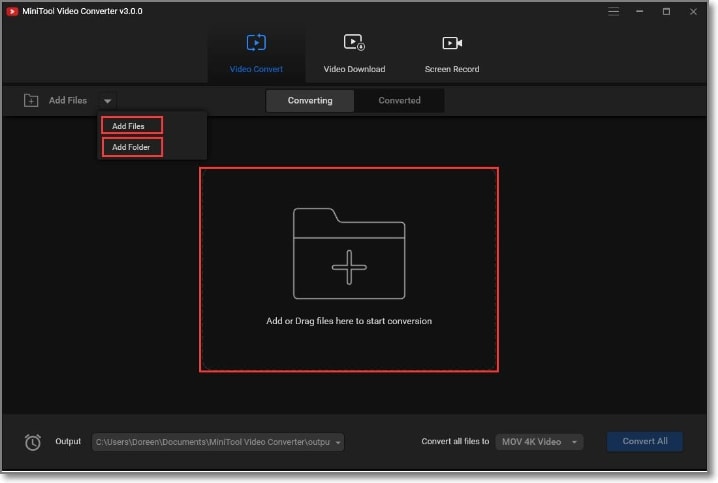
Caratteristiche Principali:
- Supporta oltre 1000 formati, compresi quelli compatibili con Twitter.
- Supporta l'elaborazione in blocco e permette, dunque, di convertire più video insieme.
- Permette di registrare l'attività sullo schermo del computer; audio compreso.
- Vanta un'interfaccia semplice e intuitiva.
- Permette di cercare i video tramite URL o parole chiave.
Come convertire video per Twitter con MiniTool Video Converter:
Passaggio n° 1Scaricate, installate e avviate il software sul computer, quindi cliccate su Aggiungi File (oppure sul pulsante con il simbolo "+") nella scheda Converti Video per sfogliare le cartelle locali e selezionare i video. In alternativa, potete trascinare i video nell'interfaccia.
Passaggio n° 2Dall'elenco dei formati di output, selezionate MP4 o MOV (i formati compatibili con Twitter). Potete operare la scelta del formato anche nella sezione "Destinazione". Successivamente, selezionate e personalizzate gli altri parametri.
Passaggio n° 3Decidete dove salvare i video, quindi cliccate su Converti Tutti per avviare la procedura.
Se avete bisogno di un programma compatibile solamente con Windows, capace di convertire anche più video insieme, vi consigliamo di cuore di non farvi scappare MiniTool Video Converter. Il supporto per il trascinamento semplifica l'aggiunta dei file, conducendo a un flusso lavorativo più scorrevole che mai.
2. VSDC Video Editor
VSDC Video Editor è un'opzione più che valida per la conversione dei video in qualità medio-buona su computer Windows. La funzione per unire video, accompagnata da una varietà di strumenti di modifica, offre opportunità di personalizzazione degne di nota.
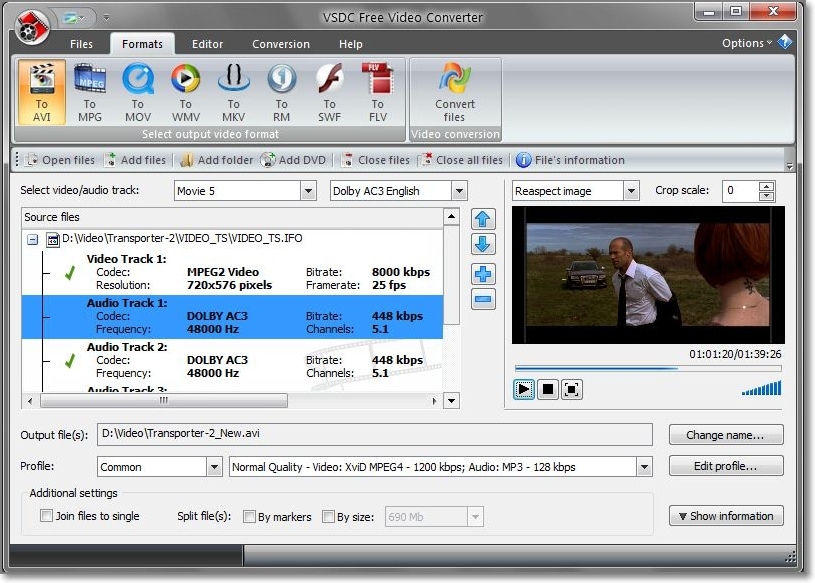
Caratteristiche Principali:
- Permette di eseguire la conversione da e verso tutti i formati più noti e usati (tra cui AVI, MPEG, WMV, MOV, AMV e 3GP).
- Supporta un'ampia pletora di impostazioni di esportazione predefinite, ottimizzate per diversi dispositivi. Addio problemi di compatibilità!
- Permette di modificare i video, così da crearne di personalizzati.
- Permette di unire più video a crearne uno solo.
- Supporta la rimozione di porzioni specifiche dei video.
- Permette di dividere i file.
Come convertire i video per Twitter con VSDC Video Editor:
Passaggio n° 1Scaricate, installate e avviate il software sul vostro computer, quindi cliccate sul pulsante Importa Contenuti per caricare il video che volete convertire. In alternativa, potete eseguire l'importazione cliccando su Aggiungi Oggetto.
Passaggio n° 2Se necessario, modificate il video aggiunto utilizzando gli strumenti Taglia e Dividi.
Passaggio n° 3Quando siete soddisfatti delle modifiche apportate, cliccate su Esporta Progetto e selezionate il formato desiderato. Potete anche optare per uno dei profili di esportazione predefiniti.
Passaggio n° 4In ultimo, scegliete la cartella in cui salvare il video, quindi cliccate sul pulsante Esporta Progetto.
La versione gratuita di VSDC Video Editor è ideale per gli utenti che cercano un convertitore essenziale, ma efficace. Il supporto per numerosi formati di file rende questo programma ideale per gli utenti alle prime armi, con poche esigenze.
3. FSS Video Converter
Cercate una soluzione capace di convertire i file in diversi formati e per vari dispositivi e piattaforme? Allora FFS Video Converter è il programma che fa per voi. Soluzione tutto-in-uno, questo software permette di convertire anche video HD a titolo del tutto gratuito!
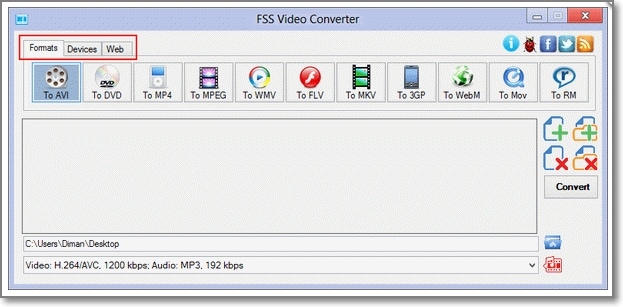
Caratteristiche Principali:
- Gratuito e potente, con supporto per tutti i formati e le piattaforme più comuni.
- Permette di convertire anche i video HD.
- Include opzioni per convertire i video ottimizzandoli per siti web, dispositivi digitali e computer.
- Supporta la selezione di diversi parametri, tra cui codec, frequenza dei bit, frequenza dei fotogrammi, dimensione, canale e altro.
Come convertire i video per Twitter usando FSS Video Converter:
Passaggio n° 1Avviate il software sul computer, quindi cliccate sul pulsante Aggiungi File dalla schermata principale per sfogliare le cartelle locali e scegliere il video da convertire.
Passaggio n° 2Dopo aver caricato il video, selezionate formato, dispositivo o sito web di destinazione, rispettivamente dalle schede Formati, Dispositivi e Web. Per impostare i parametri manualmente, cliccate sul pulsante Mostra Impostazioni.
Passaggio n° 3Successivamente, selezionate il percorso in cui salvare il video generato dalla conversione, quindi cliccate sul pulsante Converti per avviare la procedura.
FSS Video Converter è la soluzione perfetta per tutti gli utenti Windows che necessitano di un convertitore semplice, funzionale, ma che permetta anche di personalizzare parametri chiave. Il programma include dei pratici profili predefiniti per l'esportazione ottimizzata per YouTube, Facebook, DailyMotion, così come per altre piattaforme e altri dispositivi. Conveniente a dir poco!
4. OpenShot
Se siete alla ricerca di uno strumento con supporto multi-piattaforma, capace di fornire opzioni di modifica accanto alla funzione di conversione, OpenShot potrebbe far colpo nei vostri cuori. Il programma è semplicissimo da usare, e la procedura di conversione è molto veloce.
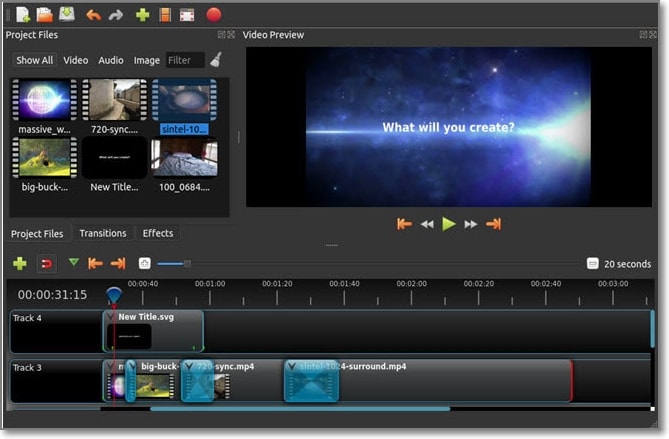
Caratteristiche Principali:
- È un programma multi-piattaforma, compatibile con Windows, Mac e Linux.
- Include un editor integrato che permette, tra le altre cose, di accorciare e tagliare i video, aggiungere effetti, nonché di applicare e modificare del testo.
- Permette di personalizzare i video usando animazioni, effetti e fotogrammi chiave.
- Supporta un'ampia gamma di formati video, audio e immagine.
Come convertire i video per Twitter con OpenShot:
Passaggio n° 1Avviate il programma dopo averlo installato sul computer, quindi cliccate sul pulsante Importa File, dal pannello File di Progetto, per caricare il video che volete convertire. Alternativamente, potete trascinare il video nella schermata, direttamente dalla cartella in cui è salvato.
Passaggio n° 2Dopo aver importato il video, apportate tutte le modifiche che volete avvalendovi delle opzioni integrate nell'editor del programma.
Passaggio n° 3Per esportare il video, cliccate su File > Esporta Video, quindi selezionate il formato di destinazione desiderato, oppure optate per una delle opzioni di esportazione predefinite. Quando siete soddisfatti, cliccate sul pulsante Esporta Video.
OpenShot è un software adatto a tutti gli utenti che hanno bisogno di uno strumento multi-piattaforma che consenta non solo di convertire i video, ma anche di modificarne i contenuti. Gratuito e open-source, OpenShot offre una conversione impeccabile, veloce e di qualità più che decente.
Terza Parte: I 3 Convertitori Video Online Migliori per Twitter
I convertitori appena recensiti richiedono il download e l'installazione per poter essere utilizzati. Ma che fare se non ve la sentite, per qualsiasi ragione, di utilizzare un programma desktop? Nulla di più semplice! A seguire vi proporremo dei pratici convertitori utilizzabili direttamente dalla comodità del proprio browser, in modo facile, veloce e - per lo più - gratuito. Siete pronti? Allora proseguite nella lettura. State per scoprire il vostro convertitore online preferito!
1. Online Convert
Online Convert è un tool intuitivo che permette di convertire in modo rapido i video salvati sul computer, nonché su piattaforme cloud.
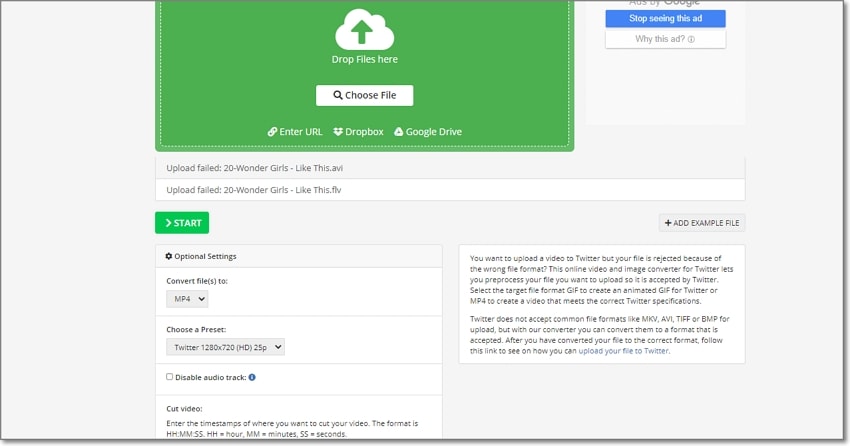
Caratteristiche Principali:
- Semplice da usare per convertire i video in formati compatibili con Twitter.
- Supporta l'importazione dei video da computer, da siti web e da piattaforme cloud.
- Permette di convertire i video in MP4 e in immagini GIF.
- Offre profili predefiniti per Twitter, con diverse risoluzioni.
- Permette di disattivare la traccia audio, così come di tagliare e accorciare i video.
- I video prodotti dalla conversione possono essere scaricati localmente o caricati sul cloud.
Come Convertire i Video per Twitter con Online Convert:
Passaggio n° 1Aprite la pagina principale di Online Convert con il vostro browser preferito, quindi cliccate su Seleziona File per importare il video da convertire per Twitter.
Passaggio n° 2Scegliete un profilo predefinito per Twitter oppure selezionate il formato MP4 (o quello GIF, a seconda delle vostre preferenze). Modificate il video, se necessario, rimuovendo l'audio o tagliando porzioni specifiche.
Passaggio n° 3Cliccate sul pulsante INIZIA per avviare la conversione del video.
Che dire? Online Convert è senz'altro una buona opzione per utenti che hanno bisogno di convertire velocemente i propri video per la pubblicazione su Twitter, evitando fastidiosi problemi di compatibilità. Non guasta, poi, la possibilità di convertire i video anche in sfiziosissime GIF!
2. Video Converter Online
Video Converter Online è uno strumento online che consente di convertire i video in diversi formati e per diversi dispositivi, offrendo anche alcune opzioni di modifica avanzate.

Caratteristiche Principali:
- Permette di importare i video dalle cartelle locali, da Google Drive, Dropbox e da URL.
- Permette di scegliere la risoluzione e la qualità dei video da esportare.
- Permette di scegliere dimensione del file, codec video e codec audio.
- Se necessario, permette di disattivare la componente audio dei video.
Come Convertire Video per Twitter con Video Converter Online:
Passaggio n° 1Visitate il sito di Video Converter Online e cliccate su Apri File per aggiungere il video da convertire.
Passaggio n° 2Selezionate un formato compatibile con Twitter dalla scheda Video.
Passaggio n° 3Selezionate la risoluzione e altri parametri relativi al video dalle Impostazioni.
Passaggio n° 4Cliccate sul pulsante Converti per iniziare la procedura.
Video Converter Online è particolarmente indicato per gli utenti che vogliono poter modificare i parametri dei video da convertire. Accanto alla velocità di operazione, fiore all'occhiello del sito è sicuramente la possibilità di salvare i video anche su Google Drive e Dropbox.
3. MP4Compress
MP4Compress è un tool online completamente gratuito che permette di ridimensionare i video per renderli compatibili con Twitter e altre piattaforme social.
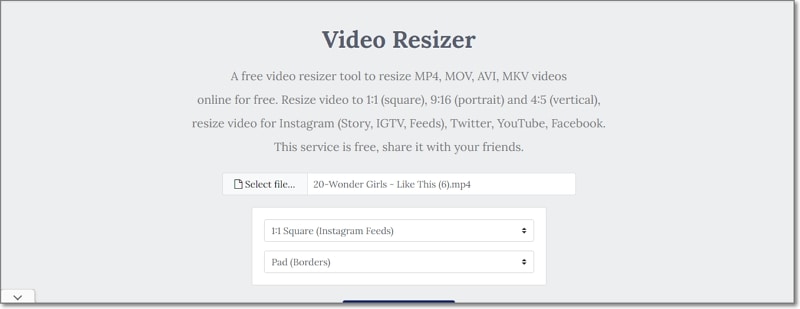
Caratteristiche Principali:
- È uno strumento web essenziale, che permette di ridimensionare i video, convertendoli in MP4, MOV, AVI e MKV.
- Permette di selezionare il rapporto di aspetto, tra opzioni quadrate, verticali e orizzontali.
- Include impostazioni predefinite per video verticali e orizzontali da pubblicare su Twitter.
- Permette di ritagliare il video e aggiungervi un bordo.
Come Convertire i Video per Twitter con MP4Compress:
Passaggio n° 1Visitate il sito di MP4Compress usando un browser qualsiasi, quindi cliccate su Seleziona File per importare il video desiderato dalle cartelle locali.
Passaggio n° 2Selezionate un rapporto d'aspetto compatibile con Twitter dall'apposito menu a discesa. Se necessario, ritagliate il video o aggiungete un bordo.
Passaggio n° 3Cliccate sul pulsante Carica File Video. Al termine dell'elaborazione, scaricate il video generato sul vostro computer.
Tutto sommato, MP4Compress è una soluzione ottimale per apportare modifiche di livello base e personalizzare il rapporto di aspetto dei video per poterli pubblicare su Twitter senza difficoltà. Semplice e veloce da usare, MP4Compress è perfetto per utenti alle prime armi.
Tabella Comparativa dei 3 Convertitori Online Migliori per Twitter
A seguire, una tabella comparativa dei convertitori online appena recensiti, in merito a tutti i parametri chiave. Ci auguriamo che la consultazione possa aiutarvi a scegliere la piattaforma più adatta alle vostre esigenze.
| Convertitore / Funzione | Online Convert | Video Converter Online | MP4Compress |
| File Importabili | File locali, da URL e Cloud | File locali, da URL, Google Drive e Dropbox | File locali |
| Velocità di Conversione | Veloce | Molto Veloce | Veloce |
| Interfaccia Utente | Semplice | Intuitiva | Semplice |
| Profili Ottimizzati per Twitter | Sì | No | Sì (rapporti di aspetto per Twitter) |
| Formati Supportati | MP4, GIF e altri | MP4, MOV, FLV e molti altri | MP4, MOV, AVI e MKV |
| Funzioni di Modifica Supportate | Disabilitazione dell'audio e ritaglio dei video | Modifica di risoluzione, dimensione, codec video e codec audio | Modifica del rapporto di aspetto, ritaglio del video e aggiunta di bordo |
Quarta Parte: Domande Frequenti sulla Conversione dei Video per Twitter
Di seguito troverete le risposte ad alcune delle domande più comuni del 2022 in relazione alla conversione dei video per Twitter.
1. È Possibile Pubblicare Video Lunghi su Twitter nel 2022?
Allo stato attuale delle cose, la durata massima dei video pubblicabili su Twitter è di 2 minuti e 20 secondi (140 secondi in tutto). La versione professionale di Twitter (che richiede l'approvazione da parte della piattaforma), però, supporta la pubblicazione di video che possono raggiungere i 10 minuti.
Per scoprire come pubblicare video con un account aziendale, cliccate qui.
2. Come si Fa a Condividere Video di Facebook su Twitter?
La prima cosa da fare per condividere un video di Facebook su Twitter è copiare la URL della pagina in cui è pubblicato il video. Successivamente, incollate il link nel riquadro del vostro Tweet e procedete con l'invio. In alternativa, scaricate il video e caricatelo su Twitter.
3. È Possibile Convertire Video di Facebook o di Altri Siti per Pubblicarli su Twitter?
Certamente. I siti pubblicati su Facebook e sugli altri social media possono essere convertiti in formati compatibili con Twitter. Basta far uso di un apposito convertitore. Dopo aver scaricato il video da Facebook o da un altro sito, avvaletevi di uno dei tool che vi abbiamo presentato nell'articolo per eseguire la conversione per Twitter.
Conclusioni
Eccoci arrivati alla fine. Vi abbiamo proposto quelli che pensiamo essere gli strumenti migliori in assoluto per convertire i video per la pubblicazione su Twitter. Scegliete la soluzione più adatta a voi, tenendo bene a mente parametri quali formato, dimensione e risoluzione. Come vedrete, convertire i video per pubblicarli su Twitter e semplice, veloce e persino divertente. Grazie per aver letto e buona conversione!
 Download protetto, nessun malware, nessun rischio - solo 1 clic per provare
Download protetto, nessun malware, nessun rischio - solo 1 clic per provare

Il programma di montaggio video potenziato dall'IA, superpotente e facile da usare per tutti i creatori.
Provalo Gratis Provalo Gratis Provalo Gratis




